Como faço para remover uma impressora?

Hoje, as impressoras são comuns não apenas em escritórios, mas também no uso doméstico. Para solucionar problemas que às vezes ocorrem durante a operação do equipamento, é necessário remover a impressora. Trata-se de limpar o modelo da lista de equipamentos conectados. Para fazer isso, você precisa se livrar do software (driver). Sem um driver, o computador não será capaz de reconhecer o novo dispositivo.
Peculiaridades
Existem algumas etapas simples para remover a impressora corretamente. Existem várias maneiras de limpar o registro do seu computador e desinstalar o driver. Vamos considerar cada um dos métodos em detalhes abaixo. Também descreveremos quais problemas podem surgir durante o trabalho e como lidar com eles por conta própria.

Remover o hardware e reinstalar o software pode ajudar a resolver os seguintes problemas:
- o equipamento de escritório se recusa a funcionar;
- a impressora congela e "falha";
- o computador não encontra novo hardware ou o vê a cada duas vezes.
Métodos de remoção
Para remover completamente uma técnica de um sistema de computador, você precisa realizar uma série de etapas. Se apenas um componente de software permanecer, o trabalho pode ser feito em vão.
Por meio de "Remover Programas"
Para remover completamente uma técnica de impressão da lista de equipamentos conectados, você precisa fazer o seguinte.
- Vá para a seção "Painel de controle". Isso pode ser feito através do botão "Iniciar" ou usando o mecanismo de pesquisa integrado do computador.
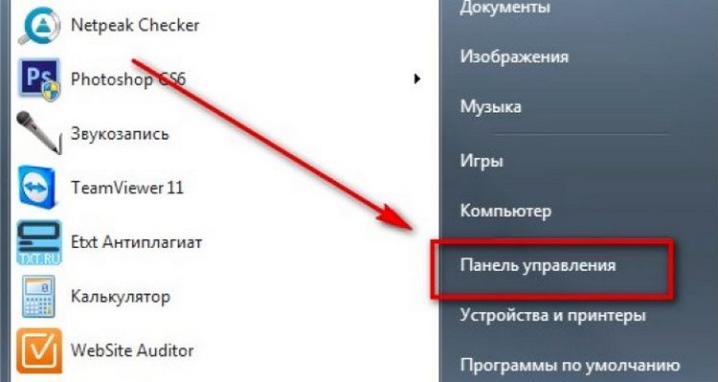
- A próxima etapa é o item chamado "Remover programas"... Deve ser procurado na parte inferior da janela.
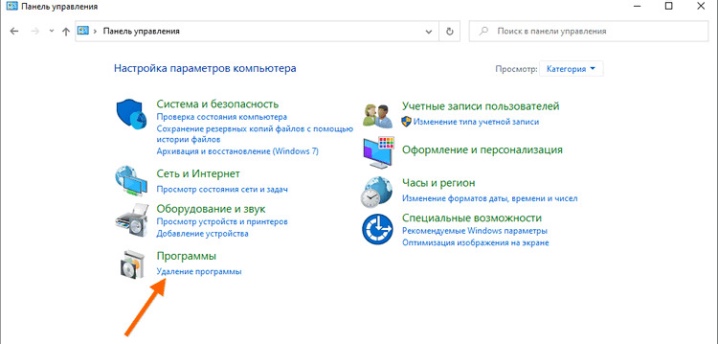
- Na janela que se abre, você precisa encontrar o motorista, selecione-o e clique em o comando "Excluir". Em alguns casos, é necessário desinstalar vários programas.
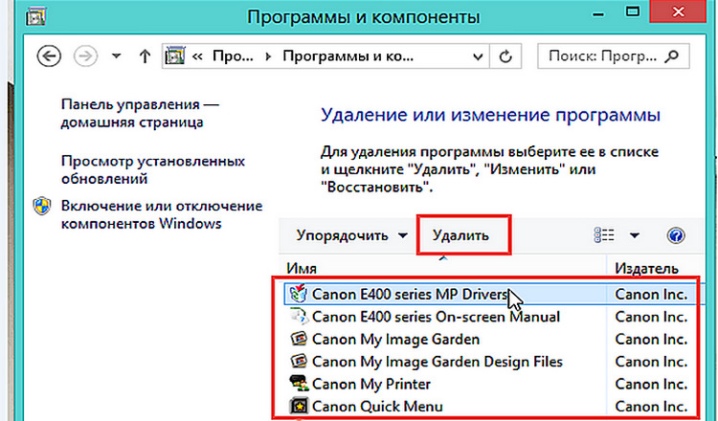
Recomenda-se desconectar o equipamento de impressão do PC ao realizar esta etapa. O esquema descrito acima foi compilado levando em consideração as peculiaridades do sistema operacional Windows 7. No entanto, também pode ser utilizado para excluir equipamentos de escritório do registro de outro sistema, por exemplo, Windows 8 ou Windows 10.
De "Dispositivos e Impressoras"
Para solucionar completamente o problema com a retirada do equipamento, deve-se realizar o procedimento através da aba “Dispositivos e Impressoras”. Limpar a guia "Remover programas" é apenas o primeiro passo para a conclusão bem-sucedida da tarefa.
Em seguida, você precisa fazer o trabalho de acordo com o esquema a seguir.
- Para começar, você deve abra o "Painel de Controle" e visite a seção marcada "Exibir dispositivos e impressoras".

- Uma janela será aberta na frente do usuário. Na lista você precisa encontrar o modelo do equipamento utilizado. Clique no nome da técnica com o botão direito do mouse e depois selecione o comando "Remover dispositivo".
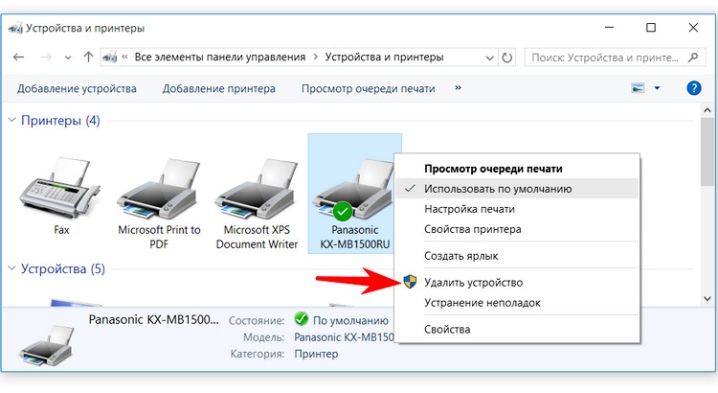
- Para confirmar as mudanças, você precisa clique no botão "Sim".
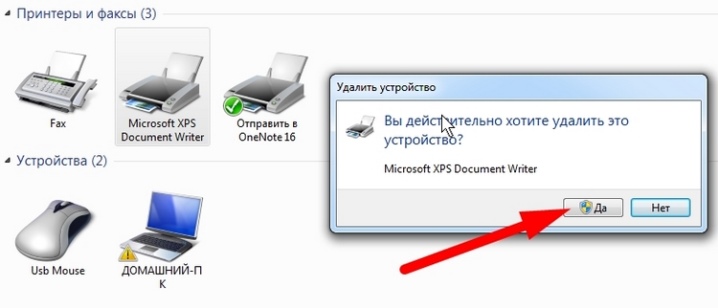
- Neste ponto, esta fase chegou ao fim e você pode fechar todos os menus abertos.
Opção manual
A próxima etapa necessária para atualizar a técnica de impressão é feita manualmente por meio da linha de comando.
- Primeiro você precisa ir nas configurações do sistema operacional e desinstale o software. Muitos usuários têm medo de dar esse passo por medo de afetar negativamente o funcionamento do equipamento.
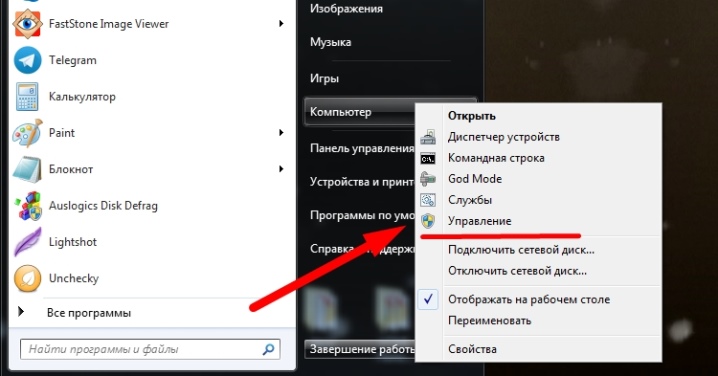
- Para iniciar o painel necessário, você pode clicar no botão "Iniciar" e encontrar o comando denominado "Executar"... Você também pode usar uma combinação de teclas de atalho Win e R. A segunda opção é adequada para todas as versões atuais do sistema operacional Windows.
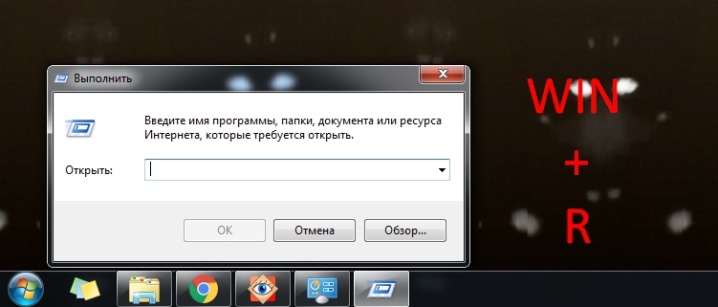
- Se nada acontecer quando você pressionar a combinação acima, você pode use Win + X. Esta opção é usada com mais frequência para versões mais recentes do sistema operacional.
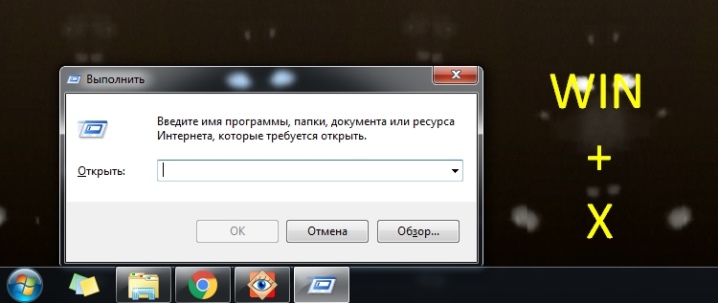
- Uma janela com o código será aberta na frente do usuário, aí é necessário digite o comando printui / s / t2 e confirme a ação quando o botão for pressionado "OK".

- Após entrar, a seguinte janela será aberta com com a assinatura "Propriedades de servidor e impressão"... Em seguida, você precisa encontrar o driver para o dispositivo necessário e clicar no comando "Remover".
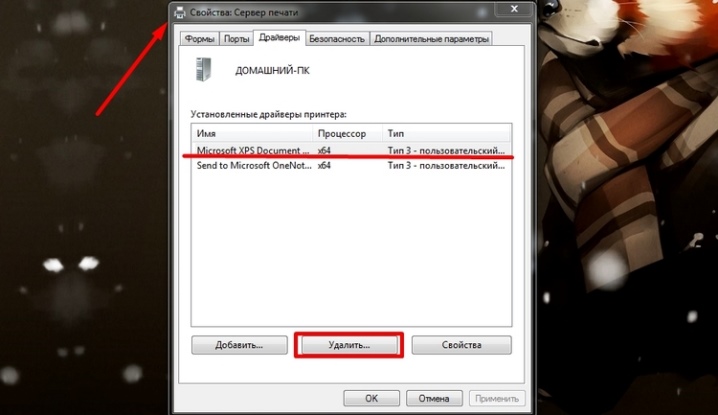
- Na próxima janela, você precisará marcar a caixa ao lado de a opção Remover driver e pacote de driver. Confirmamos a ação selecionada.
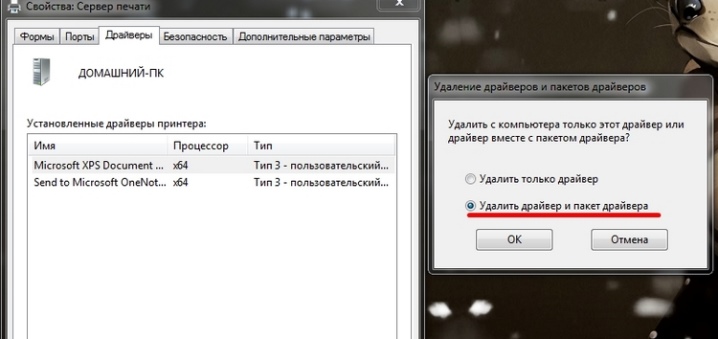
- O sistema operacional listará os arquivos relevantes para a impressora selecionada. Selecione o comando "Excluir" novamente, aguarde a exclusão e clique em "OK" antes de concluir a operação completamente.
Para ter certeza de que a operação de remoção de software foi bem-sucedida, é recomendado que você verifique o conteúdo da unidade C... Como regra, os arquivos necessários podem ser localizados neste disco na pasta Arquivos de programa ou arquivos de programa (x86)... É aqui que todo o software é instalado, se as configurações forem definidas por padrão. Procure cuidadosamente nesta seção do seu disco rígido as pastas com o nome da sua impressora.
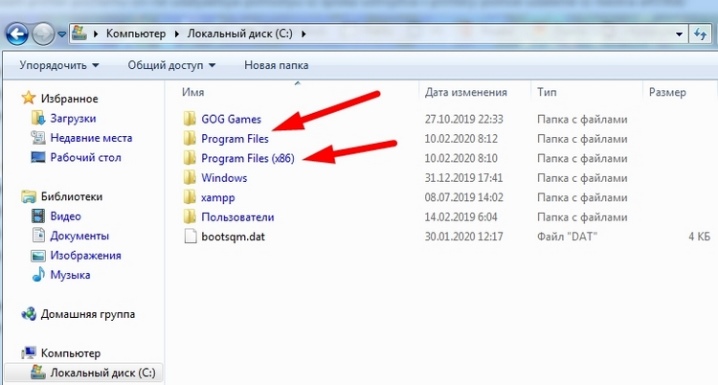
Por exemplo, se você estiver usando um equipamento da marca Canon, a pasta pode ter o mesmo nome da marca especificada.
Para limpar o sistema de componentes restantes, você precisa selecionar uma seção específica, clicar com o botão direito nela e selecionar o comando "Excluir".
Auto
O último método que veremos envolve o uso de software adicional. A presença do software necessário permite que você execute remoção automática de todos os componentes do software com pouca ou nenhuma intervenção do usuário. Ao usar o programa, você deve ter cuidado para não remover os drivers necessários. Até o momento, muitos aplicativos foram desenvolvidos para ajudar usuários experientes e iniciantes.

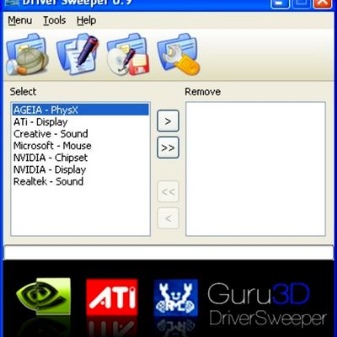
Você pode usar qualquer um dos motores de busca para fazer o download. Os especialistas recomendam o uso do software Driver Sweeper.
É fácil de usar e fácil de encontrar no domínio público. Depois de baixar o programa, você precisa instalá-lo em seu PC. Durante a instalação, você pode selecionar o idioma russo e, em seguida, exatamente seguindo as instruções, baixar o software para o seu computador. Não se esqueça de aceitar os termos do contrato de licença, caso contrário, você não conseguirá instalar o programa.
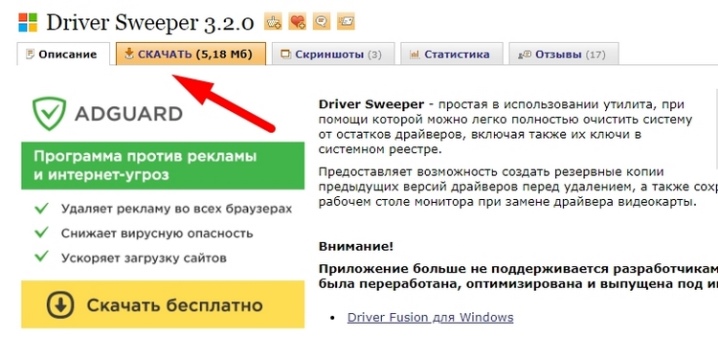
Assim que a instalação terminar, você precisa iniciar o programa e começar a usá-lo. A primeira etapa é um menu marcado "Opções". Na janela que se abre, é necessário marcar os drivers que precisam ser apagados (isso é feito por meio das caixas de seleção). Em seguida, você precisa selecionar o comando "Análise".
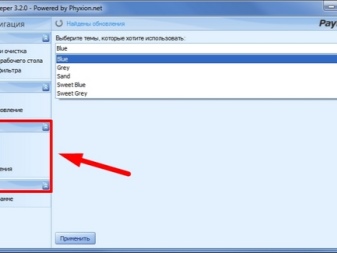

Após um certo tempo, o programa executará a ação necessária e fornecerá ao usuário informações sobre o dispositivo utilizado. Assim que o software terminar de funcionar, você precisará iniciar a limpeza e confirmar a ação selecionada. Após a desinstalação, certifique-se de reiniciar o computador.
Possíveis problemas
Em alguns casos, o software da impressora não desinstala e os componentes do software reaparecem... Esse problema pode ser encontrado por usuários experientes e novatos.
As falhas mais comuns são:
- erros na utilização de equipamentos de impressão;
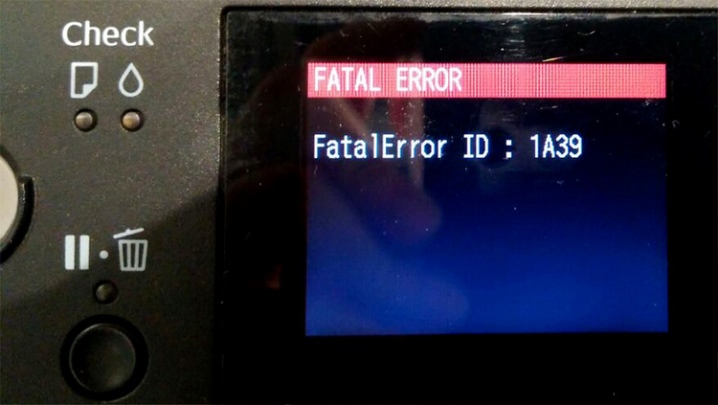
- a impressora exibe uma mensagem "Acesso negado" e não inicia;
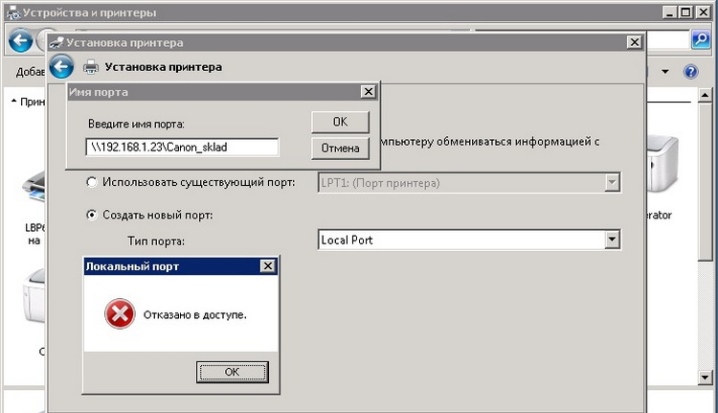
- a comunicação entre o PC e o equipamento de escritório é interrompida, fazendo com que o computador deixe de ver o equipamento conectado.
Lembre-se de que uma impressora é um dispositivo periférico complexo que depende da sinalização entre o dispositivo de impressão e o PC.
Alguns modelos de impressora têm baixa compatibilidade com alguns sistemas operacionais, resultando em desempenho mal coordenado.
As falhas podem ocorrer pelos seguintes motivos:
- operação imprópria;
- vírus que atacam o sistema operacional;
- driver desatualizado ou instalação incorreta;
- uso de consumíveis de má qualidade.
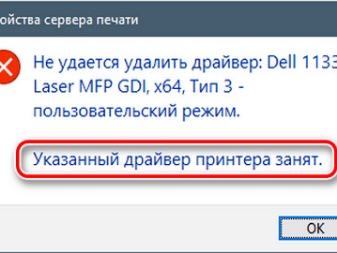
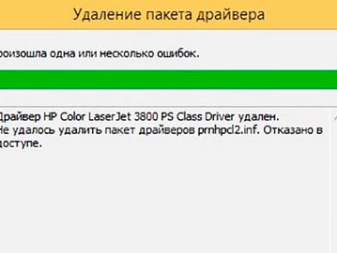
Ao atualizar ou desinstalar um driver, o sistema pode exibir erro informando "Não é possível excluir"... Além disso, o computador pode notificar o usuário com uma janela com a mensagem "O driver da impressora (dispositivo) está ocupado"... Em alguns casos, uma simples reinicialização do computador ou do equipamento de impressão pode ajudar. Você também pode desligar o equipamento, aguardar alguns minutos e começar de novo, repetindo o passeio.
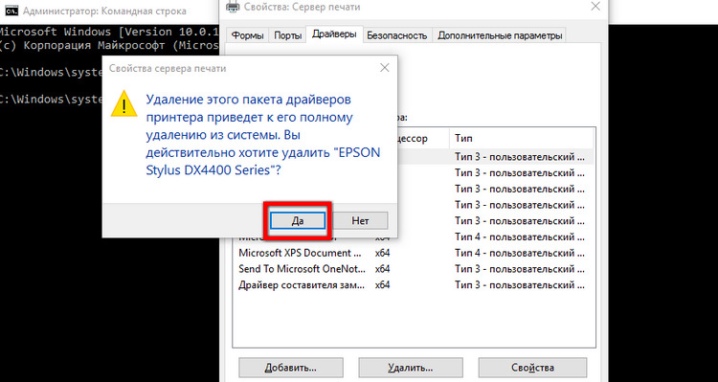
Os usuários que não são muito bons no manuseio da tecnologia freqüentemente cometem o mesmo erro comum - eles não removem completamente o driver. Alguns componentes permanecem, causando o travamento do sistema. Para limpar completamente o software do PC, é recomendável usar vários métodos de desinstalação.
Em alguns casos, reinstalar o sistema operacional ajudará, mas apenas se você formatar completamente o disco rígido. Antes de limpar a mídia de armazenamento, salve os arquivos que deseja em uma mídia externa ou armazenamento em nuvem.
Você pode aprender como desinstalar o driver da impressora no vídeo abaixo.













O comentário foi enviado com sucesso.